Cara Memperbaiki Kode Kesalahan PlayStation 4 NP-34957-8
Pada artikel ini, kami akan mencoba menyelesaikan kesalahan "Kode Kesalahan NP-34957-8" yang dialami pengguna PlayStation 4 saat membuka game apa pun.

Kesalahan "Kode Kesalahan NP-34957-8" yang dialamipengguna Playstation 4 saat membuka gameapapun ditemukan karenabanyak masalah, membatasiakses mereka ke game . Jika Anda menghadapi masalah seperti itu, Anda dapat mencapai solusinya dengan melakukan tindakanberikut.
Apa itu Kode Kesalahan PlayStation 4 NP-34957-8?
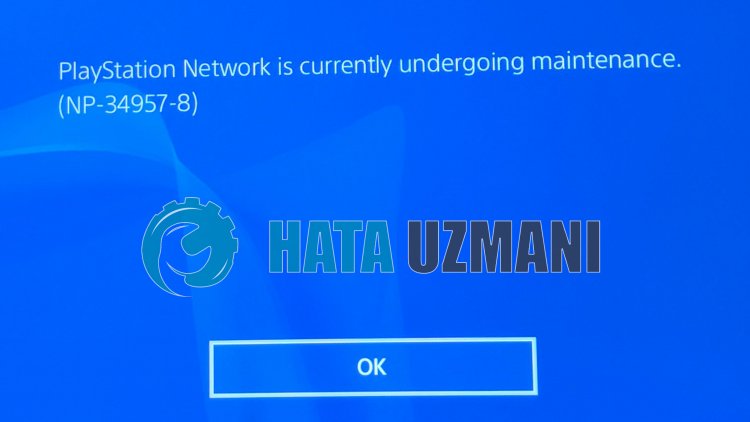
Masalah "Server communication error. NP-34957-8" yang dialamipengguna Playstation 4 saat menjalankan gameapapun memengaruhi gameapapun dan membuat koneksi jaringan. Untuk ini, kamiakan mencoba memecahkan masalah dengan memberi tahu Andabeberapa saran.
Cara Memperbaiki Kode Kesalahan PlayStation 4 NP-34957-8
Untuk memperbaiki kesalahan ini, Anda dapat menemukan solusi untuk masalah tersebut dengan mengikuti saran dibawah ini.
1-) Matikan dan Hidupkan Konsol Anda
Kesalahan instanapapun di konsol Anda dapat menyebabkanbanyak kesalahan dan menimbulkan masalah jaringan. Untuk ini, kami dapat mencegah masalah seperti itu dengan mematikan dan menghidupkan konsol Anda. Meskipun saran ini terdengar konyol, saran ini dapat membantu kami mengetahuiapa yang menyebabkan masalahatau tidak.
2-) Ubah Pengaturan DNS
Jika Anda tidak tahu cara mengubahpengaturan PlayStation dns, ikuti langkah-langkah yang kami jelaskan dibawah ini;
- Masuk ke tab Setelan.
- Klik Jaringan.

- Klik "Siapkan Koneksi Internet"pada layar yang terbuka.

- Pada opsi yang muncul di layar, klik LAN jika Anda mengakses melalui sambungan kabel, klik WiFi jika Anda mengakses dengan sambungan nirkabel.
- Klik opsi Kustompada layar yang muncul.

- Pada layar yang muncul di hadapan kita, kita memilih setelan default (default) dan melanjutkan.
- Setelah mengklik opsi tersebut, Setelan DNSakan muncul di hadapan kita. Iniakan muncul dalambentukpengurutan Otomatis dan Manual. Klik opsi Manual danalihkan ke layar lain.

- Pada layar yang muncul, tulis DNS Address yang telah kitaberikanpada Primary dan Secondary DNS Address dibawah ini.

Alamat DNS Google;
DNS Utama: 8.8.8.8
DNS Sekunder: 8.8.4.4
3-) Matikan dan Hidupkan Modem Anda
Matikan modem Anda, tunggu 20 detik dan hidupkan kembali. Selamaproses ini,alamat ip Andaakanberubah danakan mencegahberbagai masalah jaringan. Jika masalahberlanjut, mariberalih ke saran lain.
4-) Setel Ulang Sistem
Jika tidakada langkah-langkah ini yang menyelesaikan masalah Anda, kami mungkin dapat memperbaiki masalah dengan menyetelulang sistem PS4 Anda. Namun,proses iniakan menghapus file yang disimpan dalam game dan Anda tidakakan dapat mengakses data yang disimpan. Untuk ini, Anda dapat melakukan operasi ini dengan mencadangkan data yang direkam.
- Buka menu "Setelan".
- Klik opsi "Setel Ulang"pada layar yang terbuka.
- Anda dapat menyetelulang sistem dengan mengeklik "Setel Ulang PS4" di menu setelulang.
Proses ini mungkin memakan waktu, tergantungpada kelengkapan game di konsol Anda.


![Bagaimana Cara Memperbaiki Kesalahan Server YouTube [400]?](https://www.hatauzmani.com/uploads/images/202403/image_380x226_65f1745c66570.jpg)























